Ștergeți adresa MAC pentru a vă reîmprospăta conexiunea
- Descărcarea și actualizarea jocurilor pe consola Xbox este normală; nu trebuie să te gândești prea mult la asta.
- Cu toate acestea, atunci când întâmpinați erori la întreruperea descărcării, acest lucru ar trebui să fie un motiv de îngrijorare.
- De obicei, cu astfel de erori, internetul dvs. este în mod normal principalul vinovat, iar repornirea sau resetarea routerului ar trebui să fie soluția.
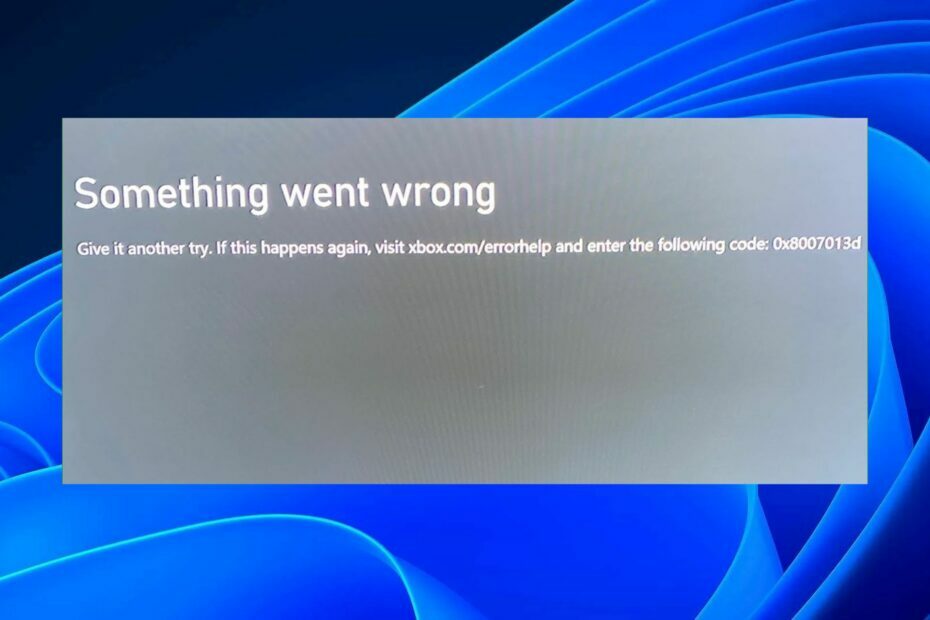
XINSTALAȚI FÂND CLIC PE DESCARCARE FIȘIER
Acest software va repara erorile comune ale computerului, vă va proteja de pierderea fișierelor, malware, defecțiuni hardware și vă va optimiza computerul pentru performanță maximă. Remediați problemele PC-ului și eliminați virușii acum în 3 pași simpli:
- Descărcați Instrumentul de reparare PC Restoro care vine cu tehnologii brevetate (brevet disponibil Aici).
- Clic Incepe scanarea pentru a găsi probleme Windows care ar putea cauza probleme PC-ului.
- Clic Repara tot pentru a remedia problemele care afectează securitatea și performanța computerului.
- Restoro a fost descărcat de 0 cititorii luna aceasta.
0x8007013d este un cod de eroare care apare atunci când încercați să instalați o aplicație sau un joc Xbox pe consola dvs. Xbox. Această problemă poate fi cauzată de o aplicație Xbox coruptă sau un fișier de instalare a jocului. Descărcările pot fi lente uneori, dar totuși de succes. Cu toate acestea, atunci când eșuează complet, poate fi frustrant.
Problema va opriți orice încercare de a descărca sau instala un joc. De obicei, prima linie de apărare este reinstalarea aplicației. Dacă acest lucru nu funcționează, consultați ghidul nostru de depanare de mai jos pentru mai mult ajutor.
Ce este codul de eroare 0x80070013d pe Xbox?
Dacă primiți un cod de eroare de sistem 0x80070013d în timpul instalării celei mai recente actualizări pentru Xbox, mai multe lucruri care ar putea cauza această problemă. Unele dintre cele mai comune motive includ:
- Probleme cu serverul – Este posibil ca serverul să fie supraaglomerat sau să se confrunte cu perioade de nefuncționare ori de câte ori încercați să actualizați sau să instalați un joc.
- Incoerențe în rețea – Dacă ai un conexiune intermitentă, ori de câte ori încercați să actualizați un joc, acesta va fi întrerupt. Acest lucru se datorează faptului că conexiunea este instabilă.
- Instalare coruptă – Dacă jocul pe care încercați să îl descărcați sau să actualizați are o problemă sau fișierele de instalare sunt corupte, eroarea 0x80070013d va apărea pe Xbox.
Cum repar eroarea 0x8007013d pe Xbox?
Câțiva pași de bază care ar putea salva ziua includ:
- Asigurați-vă că dvs consola este conectată la Wi-Fi sau Ethernet și că este încărcat.
- Asigurați-vă că consola dvs. Xbox One este complet actualizată, descărcând toate actualizările disponibile din magazin.
- Închideți toate programele și procesele de fundal.
- Deconectați alte dispozitive de la rețea care ar putea folosi lățimea de bandă.
- Încercați să reporniți Xbox apăsând butonul de pornire de pe consola Xbox timp de 10 secunde. Dacă acest lucru nu rezolvă problema, încercați să deconectați și să conectați din nou Xbox.
- Verificați Starea serverului Xbox și asigurați-vă că nu există întreținere programată sau timp de nefuncționare.
- Reporniți routerul.
1. Resetați adresa MAC
- Mergi la Acasă pe Xbox ta.
- Navigheaza catre Profil și sistem.

- Selectați Setări.

- Mergi la Setari de retea.

- Click pe Setari avansate.

- Selectați Adresă MAC alternativă.

- Lovit clar pe pagina următoare.

- Click pe Reporniți consola.

Ștergerea adresei MAC a computerului dvs. va șterge toate dispozitivele conectate, inclusiv conexiunile Wi-Fi. Aceasta este o modalitate bună de a scăpa de orice dispozitiv conectat care poate încetini computerul și consumă prea multă energie, cum ar fi imprimantele sau dispozitivele USB.
2. Schimbați-vă DNS
- Lansați-vă Xbox, Click pe Setări apoi selectați Setari de retea.

- Click pe Setari avansate.

- Apoi, du-te la Selectați setările DNS, apoi faceți clic pe Manual.

- Schimba DNS primar din 8.8.8 la 8.8.8.4.
- Reporniți consola și apoi verificați dacă eroarea persistă.
Schimbarea serverului DNS este o modalitate rapidă și ușoară de a îmbunătăți performanța unui site web. Serverul DNS este puntea dintre computer și internet.
- Avem cu adevărat nevoie de canalul de actualizare Prieteni și comunitate Xbox?
- Cum se remediază codul de eroare 0x87e107df Xbox One
3. Reinstalați aplicația Xbox
- apasă pe Meniul Start pictograma și faceți clic pe Setări.

- Selectați Aplicații din partea stângă și faceți clic pe Aplicații și funcții din dreapta.

- Tip Xbox în caseta de căutare și apăsați introduce.
- Faceți clic pe pictograma cu trei puncte și selectați Opțiuni avansate.
- Derulați în jos și selectați Dezinstalează.
- Acum descărcați Xbox din Microsoft Store.
Reinstalarea aplicației Xbox vă va ajuta să eliminați orice fișiere de instalare corupte care probabil nu s-au terminat niciodată de instalat sau să acumulați memoria cache care ar putea interfera cu noile instalări.
Totuși, în cazul erorilor Xbox, este posibil să întâlniți și Cod de eroare 0x87e10bef așa că nu ezitați să consultați ghidul nostru pentru câteva soluții rapide. În cazul în care dvs Jocul Xbox durează prea mult pentru a începe, avem răspunsuri cu privire la motivul pentru care se întâmplă acest lucru și remedieri ulterioare pentru a ocoli această problemă cu ușurință.
Feedbackul dvs. este important pentru noi, așa că trimiteți-ne un comentariu mai jos dacă ați reușit să rezolvați codul de eroare Xbox 0x8007013d.
Mai aveți probleme? Remediați-le cu acest instrument:
SPONSORIZAT
Dacă sfaturile de mai sus nu v-au rezolvat problema, este posibil ca computerul să întâmpine probleme mai profunde cu Windows. Iti recomandam descărcarea acestui instrument de reparare a PC-ului (evaluat excelent pe TrustPilot.com) pentru a le adresa cu ușurință. După instalare, faceți clic pe butonul Incepe scanarea butonul și apoi apăsați pe Repara tot.


![Eroare 0x80190190 pe Xbox: 4 moduri rapide de a o remedia [+Sfaturi PC]](/f/3941360a46bec21f0dceb1dc7a638347.jpg?width=300&height=460)